PDF에서 색상을 변경하는 방법
PDF는 온라인에서 문서를 공유하는 데 가장 많이 사용되는 형식입니다. 편집 가능성이 높고 Windows, Mac, Android, iOS 등 모든 플랫폼에서 사용할 수 있기 때문입니다. 편집 가능하다는 것은 소유자가 보호하지 않는 한 PDF 파일을 요구 사항에 따라 누구나 사용자 지정할 수 있음을 의미합니다. PDF 파일을 받거나 다운로드했는데 글꼴이나 배경색이 마음에 들지 않으면 원하는 대로 변경할 수 있습니다. 그러나 그렇게 하는 방법을 모르는 경우 이 단계별 가이드의 도움을 받을 수 있습니다.
Windows PC 또는 Mac에서 다음 방법을 따를 수 있습니다.
또한 읽기 : Android 및 iPhone에서 PDF에 서명하는 방법
내용
배경색 변경
Adobe Reader는 PDF 파일을 보거나 편집할 수 있는 최고의 도구이며 PDF의 색상을 변경할 때도 사용할 수 있습니다. 그러나 컴퓨터에 Adobe Reader가 설치되어 있지 않은 경우 아래에 언급된 다른 방법을 사용하여 PDF 배경색을 변경할 수 있습니다.
어도비 리더 사용
1. PDF 파일을 엽니다. Adobe Reader가. 이제 선택 편집 도구 모음에서 옵션을 선택합니다.

2. 편집 메뉴에서 환경 설정 …
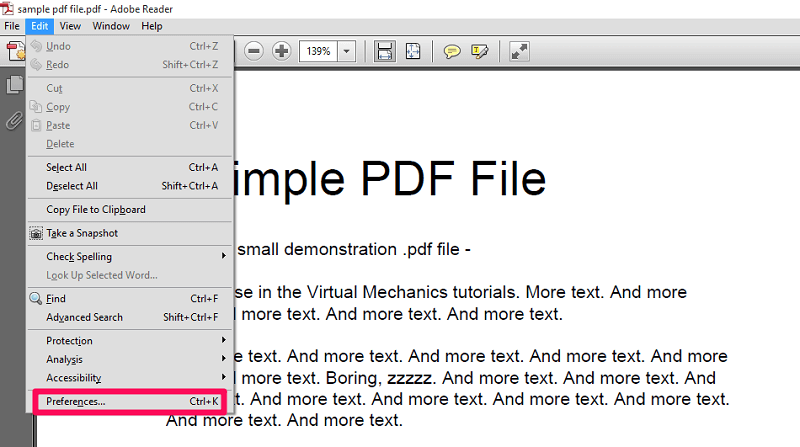
당신은 또한 누를 수 있습니다 Ctrl + K 환경 설정으로 이동합니다.
3. 새 탭에서 접근성 왼쪽 패널에서. 그런 다음 문서 색상 바꾸기 그리고 페이지 배경 원하는 색상으로. 마지막으로 클릭 Ok 을 클릭하여 변경 사항을 저장합니다.
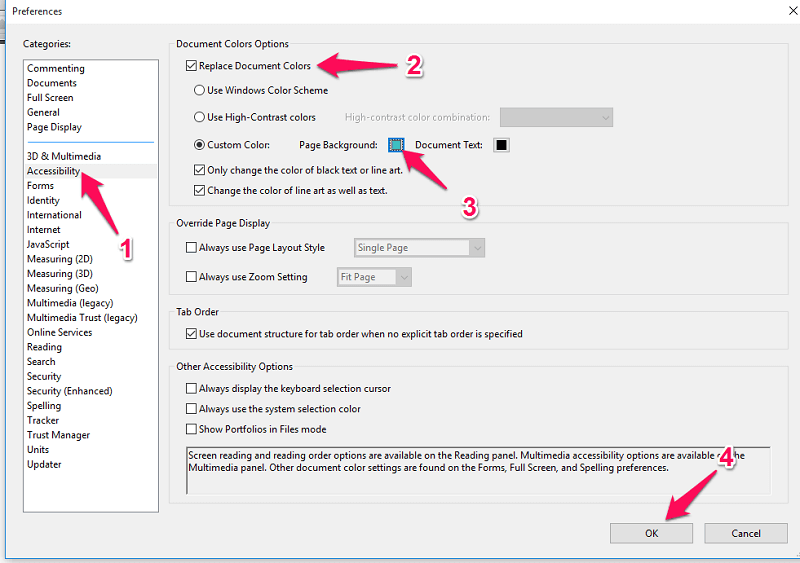
4. 이렇게 하면 PDF의 배경색이 원하는 색으로 변경된 것을 볼 수 있습니다.
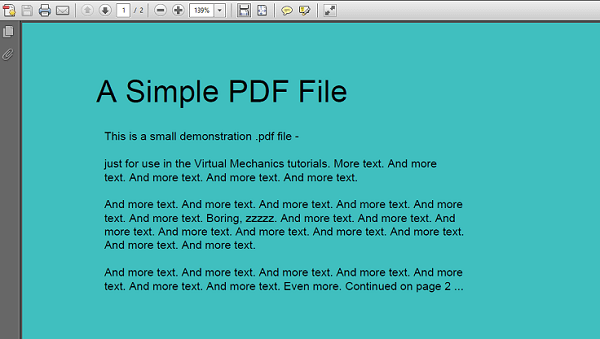
이것이 Adobe Reader를 사용하여 PDF의 배경색을 변경하는 방법입니다. 그러나 다음과 같은 해결 방법을 사용할 수도 있습니다.
Adobe Reader 없이 PDF 색상 변경
1. 이 해결 방법을 사용하려면 먼저 PDF 파일을 워드 문서로 변환해야 합니다. 그것을 위해, 당신은 갈 수 있습니다 pdf2doc.com.
2. 여기에 PDF 파일을 업로드합니다. 문서로 변환된 다음 다운로드 변환된 파일을 저장합니다.
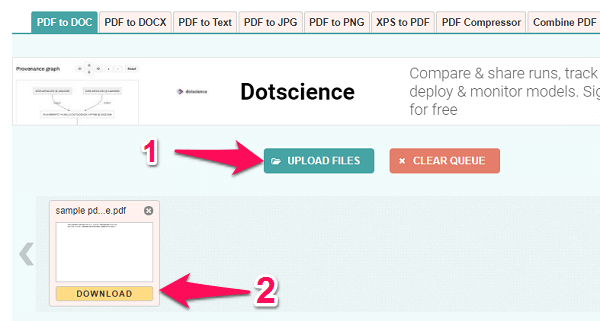
3. 변환된 문서 파일을 다음 위치에서 엽니다. 마이크로 소프트 워드 그리고 클릭 디자인 상단에. 이제 페이지 색상 도구 모음의 오른쪽에서 이제 색상 상자에서 배경 색상을 선택할 수 있습니다.
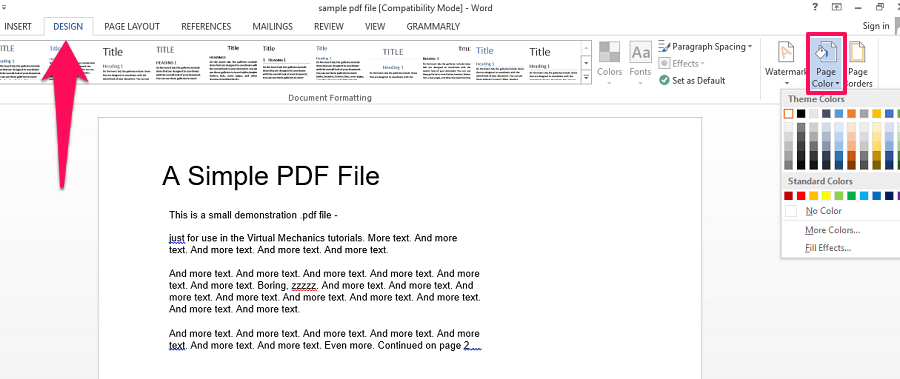
참고 : 이 방법은 Microsoft Word 버전에서 작동합니다. 2013 및 2016. 단어의 경우 2007 및 2010 당신은 선택할 수 있습니다 페이지 레이아웃 상단에서 선택한 다음 페이지 색상 배경을 변경합니다.
4. 이제 다음을 눌러 파일을 저장합니다. Ctrl + S 또는 디스크 아이콘 왼쪽 상단 모서리에.
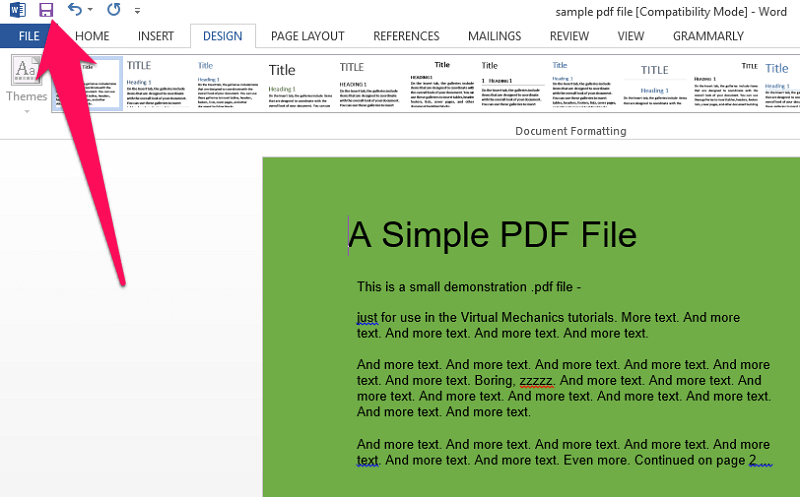
5. 문서 파일의 배경이 변경되면 다시 PDF 형식으로 변경해야 합니다. 이를 위해 방문 Hipdf. 이제 파일을 업로드하고 PDF로 다시 변환하십시오. 파일이 변환되면, 다운로드 그것.
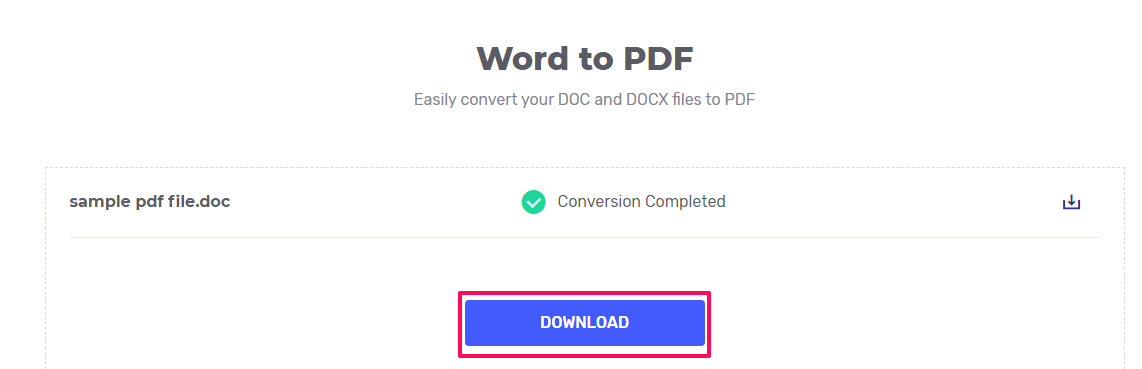
6. 다운로드한 PDF 파일을 열면 배경색이 변경된 것을 확인할 수 있습니다.
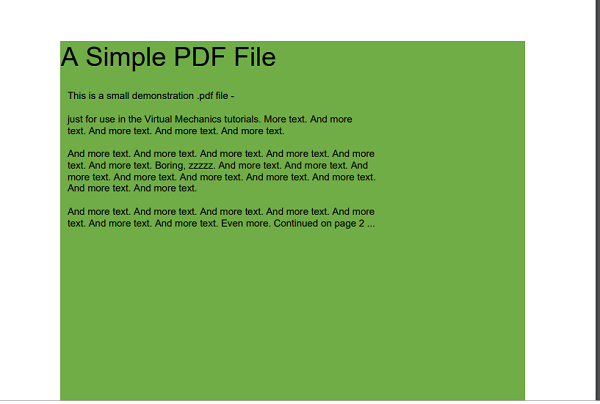
이것이 Adobe Reader 없이 PDF의 배경을 변경하는 방법입니다. 이제 PDF에서 텍스트의 색상을 변경하는 방법을 알아보겠습니다.
PDF에서 텍스트 색상 변경
배경색과 유사하게 Adobe Reader를 사용하여 PDF의 글꼴/텍스트 색상을 변경할 수 있습니다. 또한 온라인 도구를 사용하여 작업을 완료할 수도 있습니다.
어도비 리더 사용
1. Adobe에서 PDF 파일을 열고 편집 > 기본 설정… 상단의 툴바에서.

2. 이제 왼쪽에서 접근성. 그 후, 다음 상자를 체크하십시오. 문서 색상을 교체합니다. 그렇게 하면 새로운 옵션이 열립니다. 선택 문서 텍스트 이러한 옵션에서. 색상 상자에서 원하는 색상을 선택한 다음 마지막으로 OK 버튼을 클릭하여 변경 사항을 저장하십시오.
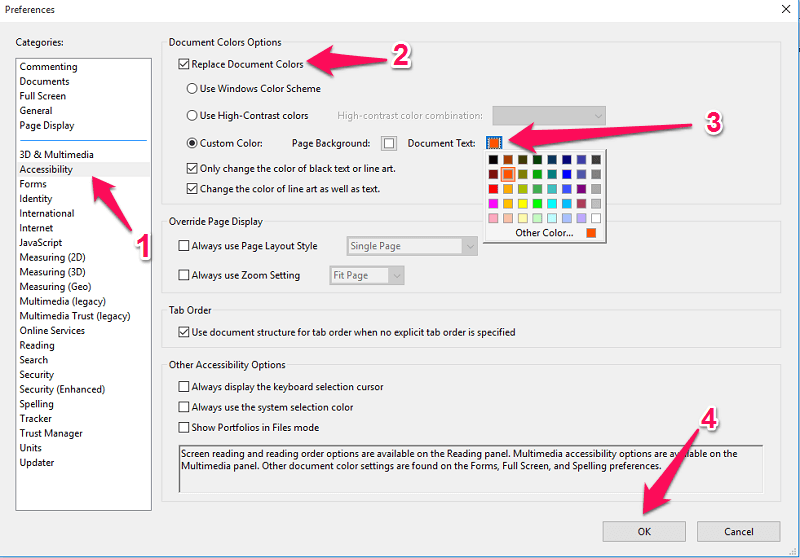
3. 이렇게 하면 PDF 텍스트나 글꼴이 원하는 색상으로 변경된 것을 볼 수 있습니다.

참고 : 한 번에 한 페이지의 글꼴 색상만 변경할 수 있습니다.
온라인 도구를 사용하여 텍스트 색상 변경
이 도구는 컴퓨터와 휴대폰 브라우저 모두에서 잘 작동합니다. 따라서 모든 장치를 사용하여 이 온라인 도구를 사용할 수 있습니다. 이를 사용하면 페이지의 전체 텍스트가 동일한 색상으로 표시되는 Adobe Reader와 달리 동일한 페이지의 텍스트에 다른 색상을 설정할 수 있습니다.
1. 브라우저에서 다음으로 이동합니다. Sejda.com 그리고 클릭 PDF 파일 업로드. 이제 장치에서 파일을 찾아 선택합니다. 열다 일단 찾으면.
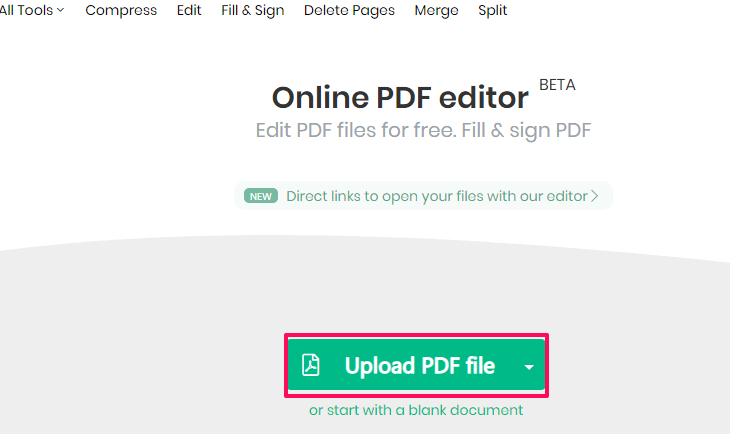
2. 파일이 업로드되고 편집할 준비가 되었습니다. 확인 본문 옵션이 상단에서 선택됩니다.

3. 이제 마우스 커서를 PDF 위로 한 줄씩 이동합니다. 색상을 변경하려면 아무 선이나 마우스 왼쪽 버튼으로 클릭합니다. 그렇게 하면 몇 가지 옵션이 있는 빠른 메뉴가 나타납니다. 클릭 색상 그런 다음 상자에서 좋아하는 색상을 선택하십시오.
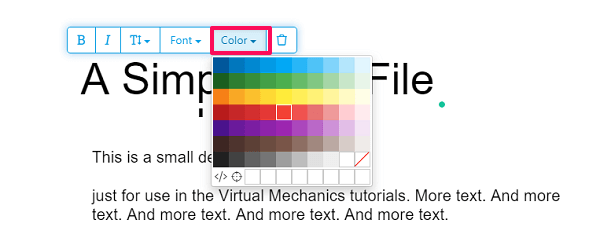
4. 선의 색상이 그에 따라 변경되는 것을 볼 수 있습니다.
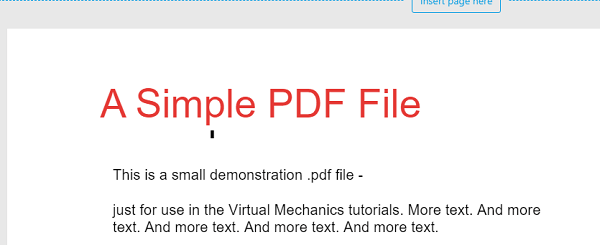
5. 이전 단계를 반복하여 전체 PDF의 텍스트 색상을 변경할 수 있습니다. 텍스트 색상 변경이 완료되면 다음을 클릭할 수 있습니다. Apply Changes (변경 사항 적용) 파일을 저장합니다.
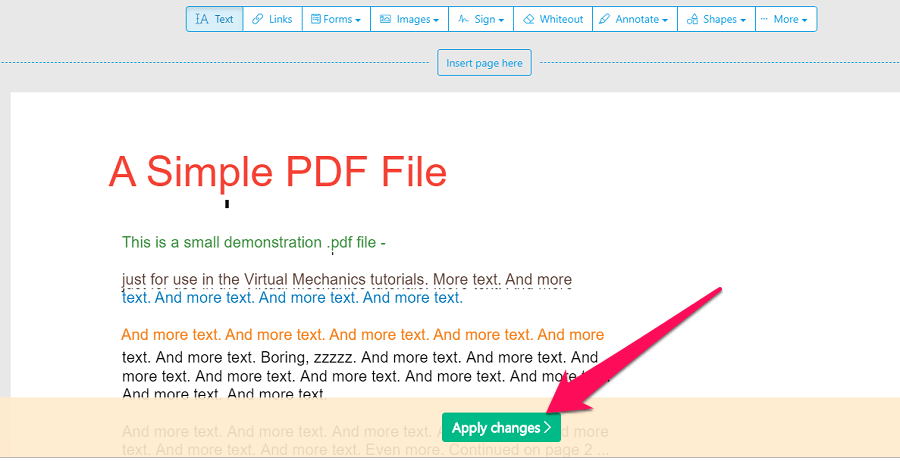
6. 다음으로 다운로드 버튼 컴퓨터에 파일을 다운로드합니다.
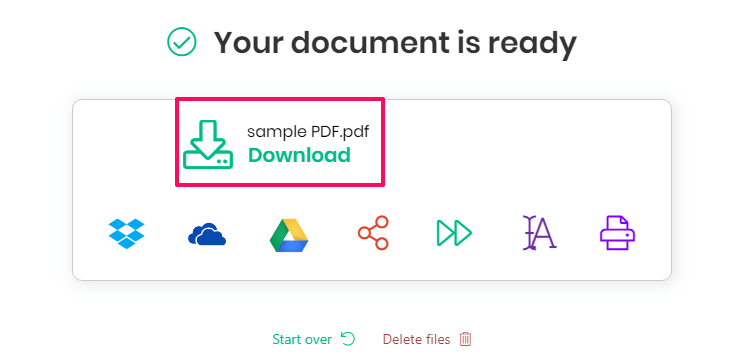
이를 통해 PDF 파일의 텍스트 색상을 성공적으로 변경했습니다.
또한 읽기 : PDF 파일을 압축하는 방법
결론
PDF 파일에는 많은 정보가 포함되어 있지만 평범한 흰색 배경과 검은색 텍스트로 인해 읽기가 지루합니다. 그러나 이 기사를 읽은 후에는 PDF 파일의 텍스트와 배경색을 원하는 색상으로 쉽게 변경할 수 있기를 바랍니다. 그것도 무료로.
마지막 기사